[Office 365 快速上手系列] 使用OneNote作筆記
本文將介紹如何使用OneNote Online、OneNote App與Microsoft OneNote,以及用OneNote做筆記的好處。
OneNote Online
1.在左上角應用程式中選擇OneNote Online。
2.開啟筆記本。(即使完全沒有用過,裡面也會有預設的筆記本)
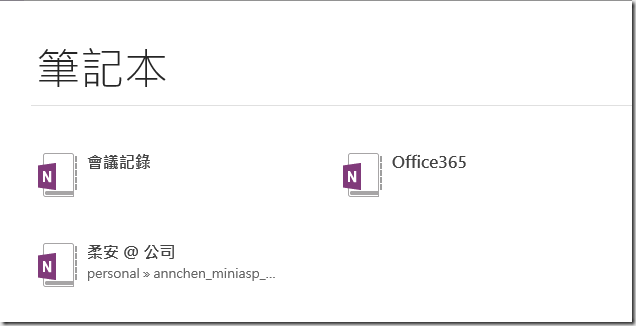
3.筆記本是用節和頁面所組成的,和使用Word等文書檔筆記最大的不同就是,可以透過節與頁面的標題,輕易地找到需要的內容。
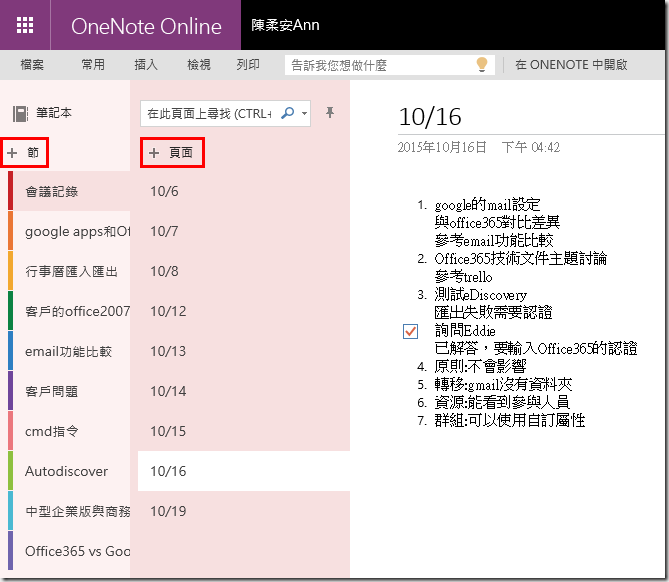
4.左上角選擇檔案,在這裡可以使用One Note桌面應用程式開啟筆記本,或是列印、共用、查看關於和說明。
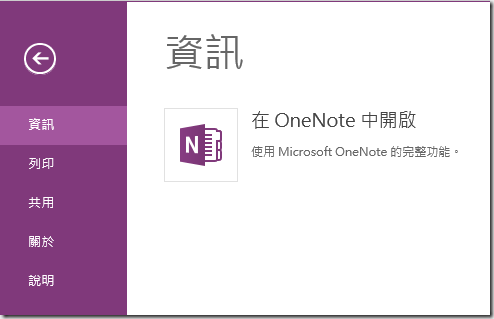
5.OneNote Online中除了常用的文字編輯,以及插入圖片、表格、附件的功能外,還可以插入多種好用的標籤。
6.如果有與別人共用筆記本,在檢視中選擇顯示作者,即可看到該內容是由哪一個人所寫。
OneNote App
1.還有另一個版本的OneNote,是Windows10中的App版本。和OneNote Online的版面有些微的不同,節是在顯示在功能列的下方,頁面除了標題外,還會顯示出部分的內容。比OneNote Online有更多的功能,例如繪圖。
2.在檢視中也多了,對齊線、拉近拉遠、放大縮小等功能。

Microsoft OneNote
1.桌面應用程式版的OneNote包含在Office365所提供的應用程式中。
2.介面上和App版本的比較相近,如果有太多的節,並非像App一樣要用滾輪滑動才能看到,而是在左方變成一個下拉式選單,頁面改成顯示在右方,搜尋的功能直接顯示在頁面上方,比起App又多了歷程記錄和校閱兩項功能,繪圖和插入相較上面兩種OneNote也更完整豐富。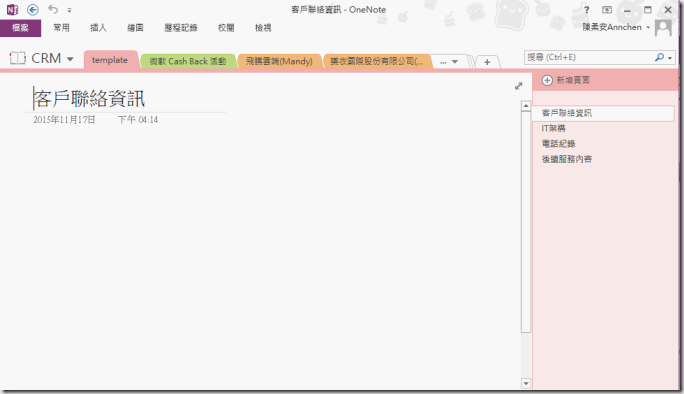
但無論是使用哪一個版本的OneNote,由於需要綁定OneDrive帳號,檔案會自動存檔在OneDrive中,並且隨時自動與OneDrive同步,因此不需要進行存檔的動作。
== 要試用 Office 365 的朋友,請點 Office 365 Enterprise E3 試用版 – 30 天期 進行試用申請。 ==

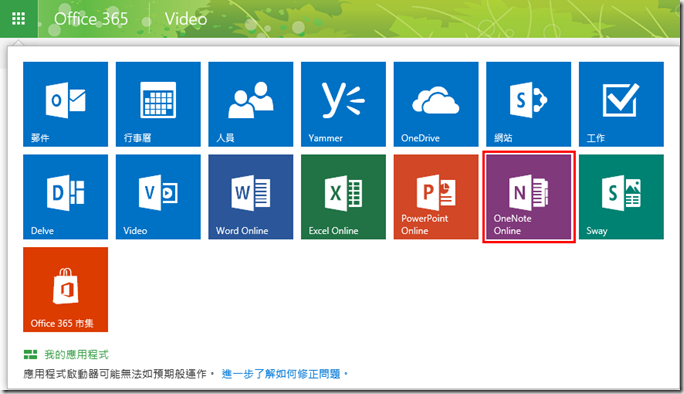
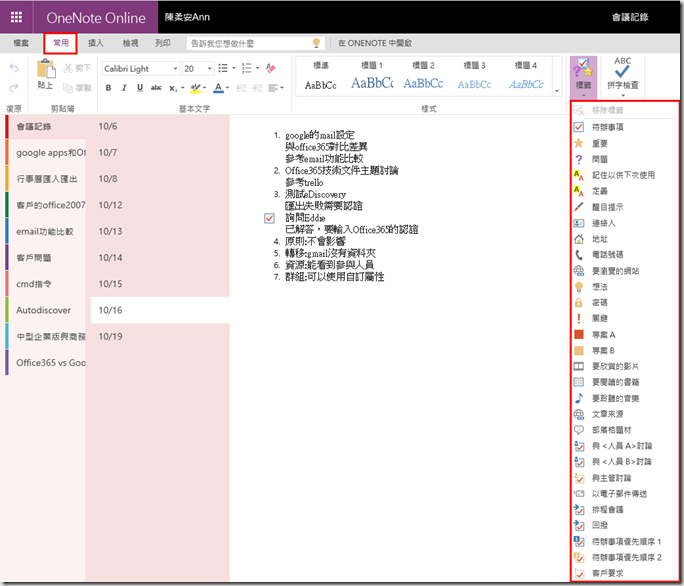
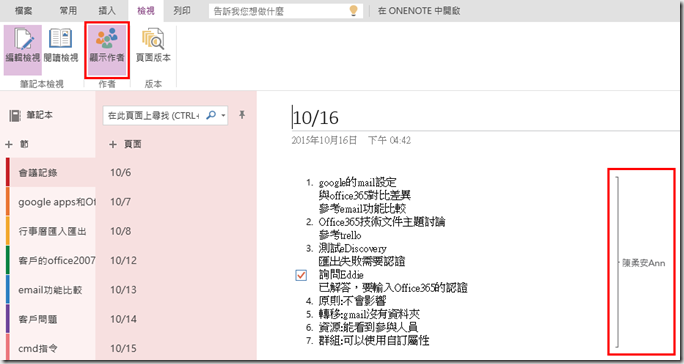
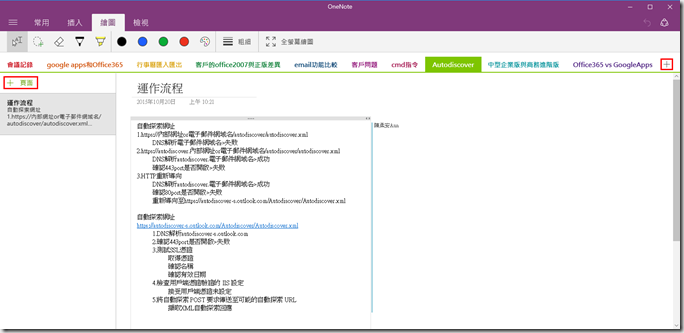
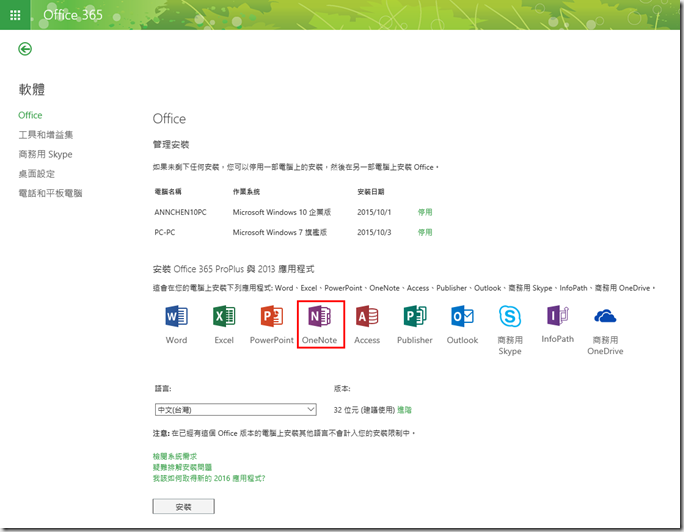
留言與評論
本篇文章的留言功能已關閉!